Sensei es el dashboard definitivo para el Mac

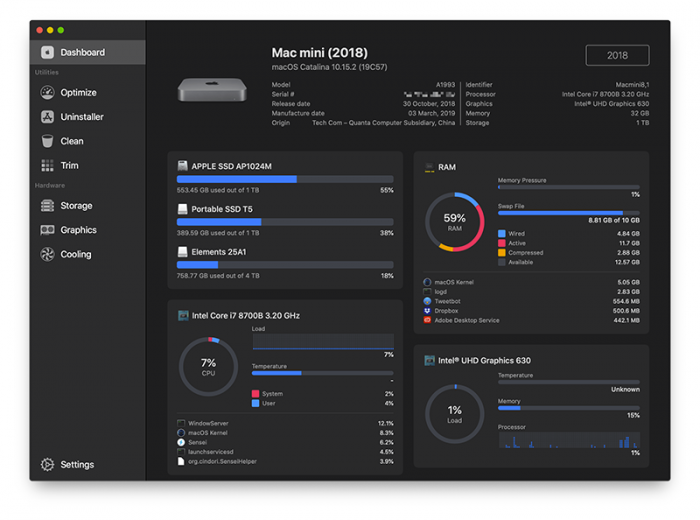
El día de hoy les quiero hablar de Sensei, una aplicación que para mí es la herramienta de monitoreo y optimización definitiva para el Mac.
Sensei monitorea el estado de varios componentes del hardware de tu Mac y proporciona un conjunto de utilidades para optimizar su rendimiento.
Hay muchas aplicaciones similares, sin embargo, Sensei se diferencia del resto en su capacidad para traducir los datos que recopila e implementar sus utilidades en una aplicación independiente bellamente diseñada.
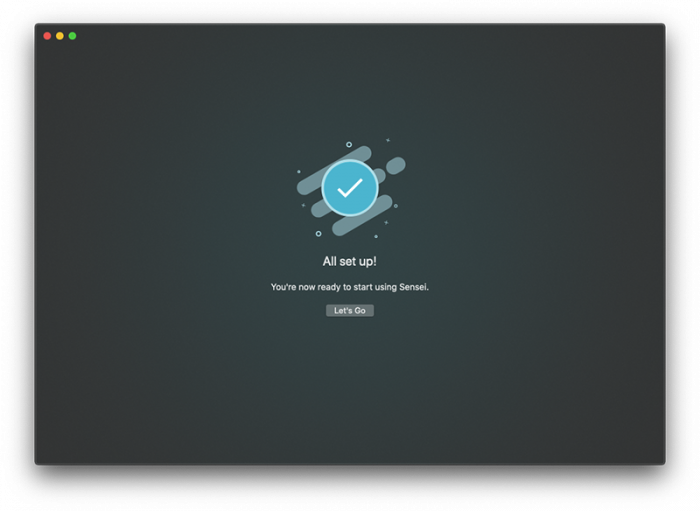
Sensei es una aplicación de ventana única que se divide en un panel de navegación a la izquierda y un tablero de visualización a la derecha. El panel tiene tres secciones: el Panel de control, las Utilidades y el Hardware.
Al hacer clic en una sección, se muestra información al respecto en el panel de la derecha. También hay una opción de Configuración en la parte inferior del panel izquierdo que controla el modo claro y oscuro y activa o desactiva las actualizaciones automáticas.
Dashboard
Como era de esperar, el dashboard de Sensei proporciona una descripción general de tu sistema con detalles sobre el tipo de Mac que estás utilizando, así como su almacenamiento, RAM, CPU y gráficos. En la parte superior se encuentra la información básica sobre el Mac, incluido su nombre oficial, número de modelo, la versión de macOS que está ejecutando, número de serie, CPU, gráficos, memoria, almacenamiento y otros detalles.
Es una lista útil cuando consulta la documentación de soporte o compara las especificaciones de tu máquina con otra Mac.
La sección de almacenamiento informa la capacidad y la cantidad de espacio utilizado por las unidades internas y externas de tu Mac. Verás todos los discos que tengas en tu Mac y sus particiones, incluidos los discos externos.
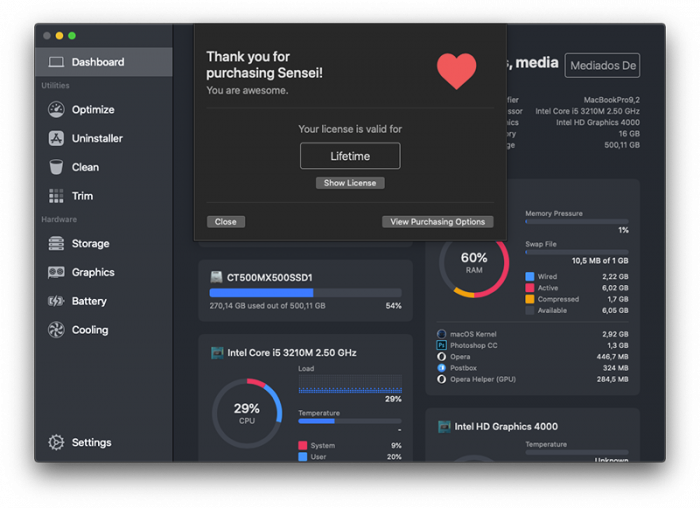
Para mis SSD internos y externos, los gráficos de barras de Sensei han sido una buena manera de tener una idea de cuán llena está cada unidad.
Las secciones del panel relacionadas con la RAM y la CPU utilizan gráficos circulares que representan la carga en cada uno y el tipo de uso. Esas secciones también muestran una lista de actualización continua de aplicaciones y procesos que utilizan la mayoría de los recursos de RAM y CPU. Finalmente, la sección de gráficos muestra la carga en la GPU, su memoria y su temperatura.
Hay una sección separada de Sensei que informa los detalles de enfriamiento, y que te muestra las lecturas de temperatura en cada uno de los sensores del Mac. Esta pantalla te muestra las revoluciones del ventilador, y las lecturas de temperatura en el CPU, la tarjeta lógica, en el GPU y en el interior del MacBook.
En general, el tablero de instrumentos de Sensei logra un excelente equilibrio, al proporcionar una visión general de los sistemas de tu Mac sin perderse en la maleza con detalles. Es el tipo de información que puede ayudarte a comenzar a comprender lo que está sucediendo si tu Mac parece tener problemas inesperados.
Estaría genial que en el futuro se añada un botón que me lleve directamente a más información sobre cada sección del panel. La aplicación ya tiene secciones dedicadas para almacenamiento y gráficos que podrían vincularse al Tablero, y secciones de CPU y RAM que también podrían vincularse. También sería bienvenido proporcionar información más detallada sobre cómo se utiliza cada una.
Utilidades
La siguiente sección de Sensei incluye cuatro utilidades: Optimizar, Desinstalar, Limpiar y Recortar. Optimizar proporciona un destino único para activar o desactivar los elementos de inicio de sesión, los agentes de inicio y los daemons de inicio. Los agentes de lanzamiento y los daemons también se pueden eliminar en lugar de simplemente desactivarse.
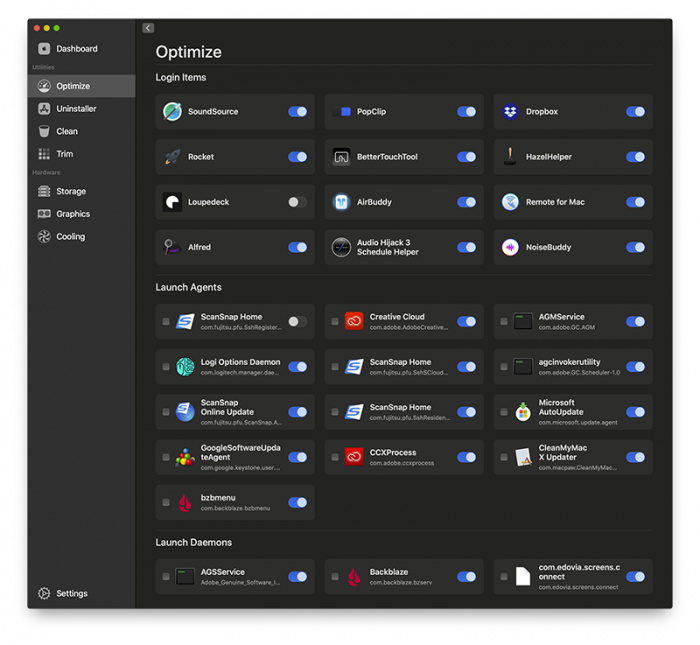 El desinstalador de Sensei escanea tu Mac para crear una lista de las aplicaciones que has instalado y su tamaño. Al seleccionar una aplicación, se revela su paquete de aplicaciones y cualquier archivo de soporte, preferencias, contenedores y otros archivos y carpetas relacionados. Hacer clic con el botón derecho en un archivo o carpeta proporciona opciones adicionales, como verlo en el Finder o obtener una vista previa.
El desinstalador de Sensei escanea tu Mac para crear una lista de las aplicaciones que has instalado y su tamaño. Al seleccionar una aplicación, se revela su paquete de aplicaciones y cualquier archivo de soporte, preferencias, contenedores y otros archivos y carpetas relacionados. Hacer clic con el botón derecho en un archivo o carpeta proporciona opciones adicionales, como verlo en el Finder o obtener una vista previa.
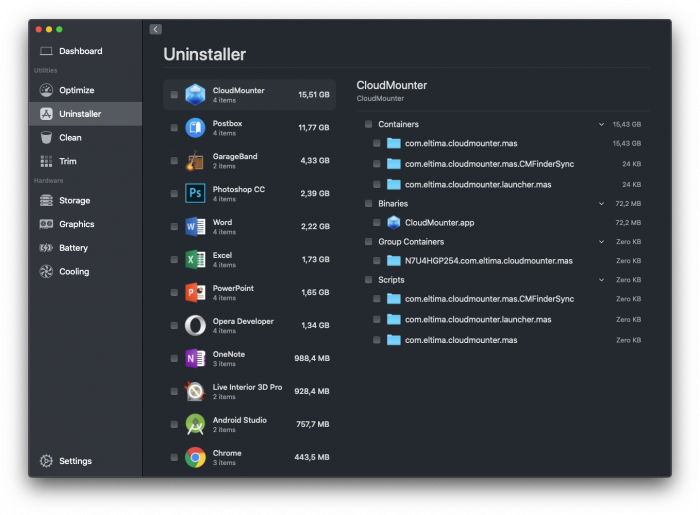
Puedes hacer clic en la casilla de verificación junto a una aplicación para eliminarla y todos los archivos y carpetas asociados o seleccionar y elegir cada uno de los elementos que deseas mover a la Papelera de tu Mac.
La sección Limpiar escanea tu Mac en busca de archivos grandes, descargas, cachés de usuario, registros de usuario, imágenes de disco, registros del sistema, paquetes de instalador, archivos de desarrollador y otras categorías de archivos que puede eliminar. Cada categoría se ordena por tamaño, por lo que es una forma rápida de encontrar archivos grandes que liberen espacio.
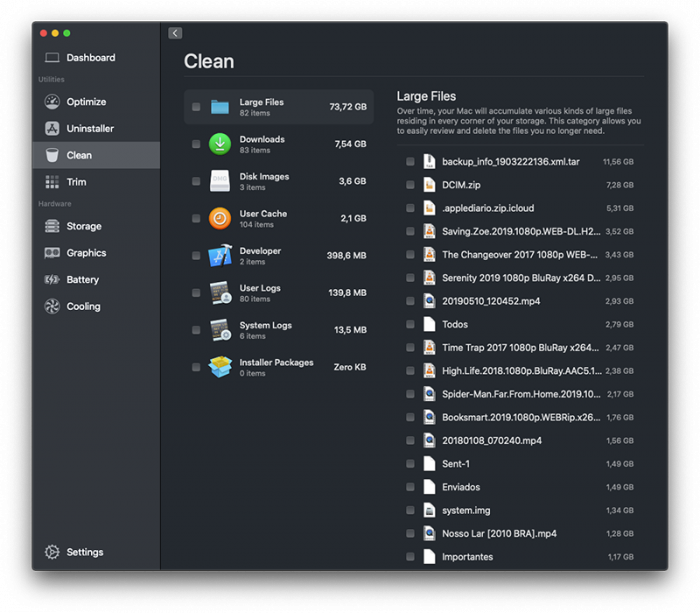 Hay otras aplicaciones de terceros que hacen más para asignar visualmente el almacenamiento de tu Mac, como Daisy Disk y CleanMyMac, pero la utilidad Clean de Sensei sigue siendo una forma efectiva de rastrear los archivos más grandes que ocupan una cantidad significativa de almacenamiento.
Hay otras aplicaciones de terceros que hacen más para asignar visualmente el almacenamiento de tu Mac, como Daisy Disk y CleanMyMac, pero la utilidad Clean de Sensei sigue siendo una forma efectiva de rastrear los archivos más grandes que ocupan una cantidad significativa de almacenamiento.
Trim es la más simple de usar de todas las herramientas de Sensei. Es solo una palanca que, cuando está activada, habilita el controlador Trim certificado por Apple del desarrollador que limpia y mantiene automáticamente los bloques de datos en cualquier SSD interno en tu Mac.
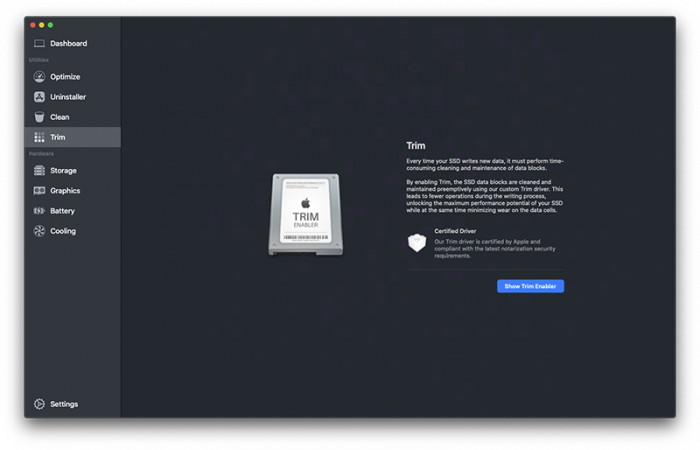
El desarrollador dice que maximiza el rendimiento de tu SSD. Habilité Trim y me gustaría pensar que hará una diferencia en el rendimiento a largo plazo de la SSD de mi Mac, pero no es el tipo de cosa que enciendes y notas inmediatamente.
Hardware
El resto de Sensei está dedicado a una inmersión más profunda en el hardware de tu Mac. La sección Almacenamiento se divide entre almacenamiento interno y externo. Al hacer clic en cualquier unidad se proporcionan detalles sobre la unidad y su contenido, además de acceso a una prueba de referencia de lectura/escritura, estadísticas de estado de la unidad basadas en SMART, que solo funcionaban con mi SSD interna, y gráficos de múltiples métricas de la unidad, como operaciones de lectura y escritura .
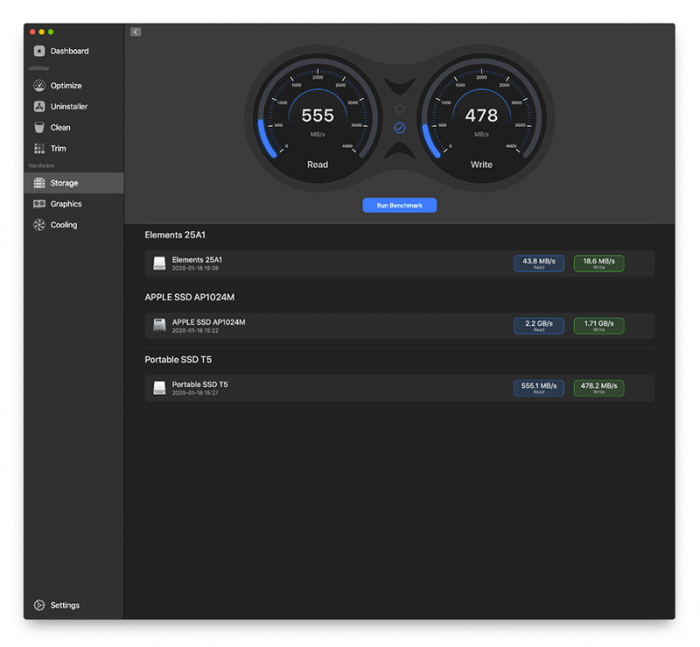 Los puntos de referencia proporcionan una visión reveladora de la velocidad relativa de las unidades externas conectadas a mi Mac en comparación con la SSD interna. También fue reconfortante ver que mi SSD interno pasó todas las pruebas SMART.
Los puntos de referencia proporcionan una visión reveladora de la velocidad relativa de las unidades externas conectadas a mi Mac en comparación con la SSD interna. También fue reconfortante ver que mi SSD interno pasó todas las pruebas SMART.
La sección de gráficos se divide en unidades de procesamiento y secciones de visualización. La sección Unidades de procesamiento muestra información básica sobre su GPU y un gráfico en tiempo real de su utilización. También hay más de 70 métricas diferentes rastreadas si deseas detalles adicionales. Los datos de la pantalla incluyen información básica sobre la pantalla conectada a tu Mac y el modo en que se está ejecutando.
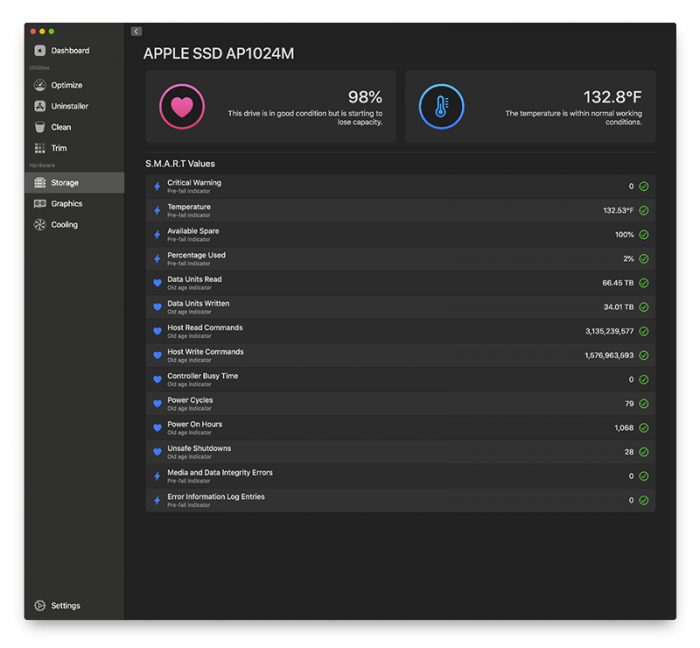 La sección final de Sensei rastrea el enfriamiento e incluye datos de temperatura en tiempo real sobre las RPM de su ventilador, así como su CPU, GPU, placa lógica, memoria, gabinete y temperaturas inalámbricas AirPort. Cada gráfico tiene un código de color de azul a rojo para representar qué tan caliente está funcionando cada uno.
La sección final de Sensei rastrea el enfriamiento e incluye datos de temperatura en tiempo real sobre las RPM de su ventilador, así como su CPU, GPU, placa lógica, memoria, gabinete y temperaturas inalámbricas AirPort. Cada gráfico tiene un código de color de azul a rojo para representar qué tan caliente está funcionando cada uno.
Conclusiones
Personalmente creo Sensei es una utilidad que todo el mundo debería tener instalada en tu Mac. Especialmente si tienes un workstation o equipo de trabajo.
Sensei hace un excelente trabajo informando los datos que rastrea. Con un vistazo rápido, puedo tener una idea de cómo se están utilizando los recursos de mi Mac y si está sucediendo algo fuera de lo común, para que puedas tomar decisiones a partir de la información recibida.
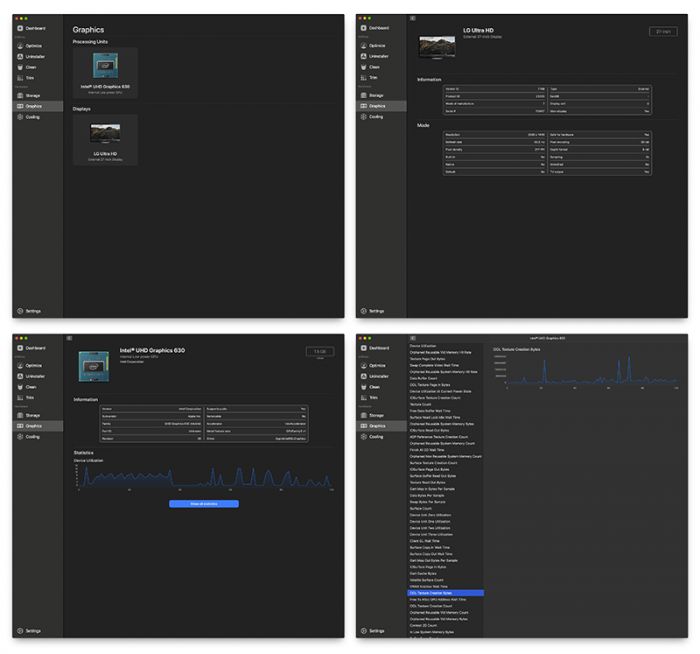
Hay otras aplicaciones disponibles que hacen lo mismo o más, pero me gusta especialmente el balance de lo que se informa y cómo se muestra en Sensei. Es un herramienta fantástica que espero siga recibiendo actualizaciones que agreguen información adicional, utilidades y contexto a lo que ya está disponible.
Sensei está disponible como suscripción por 29 dólares anuales o como licencia de por vida por 59 dólares. Yo tengo la versión de por vida, y creanme que desde ya le estoy sacando partido a mi inversión.









